Reenvío de puertos Zyxel Keenetic: descripciones detalladas y
Muchos usuarios están utilizando activamente el rastreador y osloseti vienen al hecho de que necesitan un verdadero "blanco» IP. Si una dirección de este tipo sin la descarga es posible, la distribución crea un gran problema. Todas las direcciones se asignan al usuario en el momento de la conexión a la red, por regla general, son "gris". Así que, por alguna razón, el proveedor del equipo y el usuario personalizable, recibiendo la dirección de "gris" es para NAT. Por otra parte, si el usuario utiliza su router, NAT se duplicará, desde el proveedor y el router del usuario. Y si el proveedor está claro – "White» IP re-compra – a continuación, el usuario utilizando un router, por ejemplo, el ZyXEL Keenetic Lite, el reenvío de puertos puede causar ciertas dificultades.
Si la configuración automática es real
Por encima, ya hemos identificado, que puede necesitar esta función. Ahora, vamos a ver específicamente cómo puerto de reenvío se realiza ZyXEL Keenetic versión completa.
Los routers ZyXEL esta función es más fácil llamar – "redireccionamiento de puertos". Para el usuario, la versión completa del router, que no está versado en particular en la configuración de red, protocolos y puertos, es posible una fácil personalización. Esta inclusión de una garrapata.
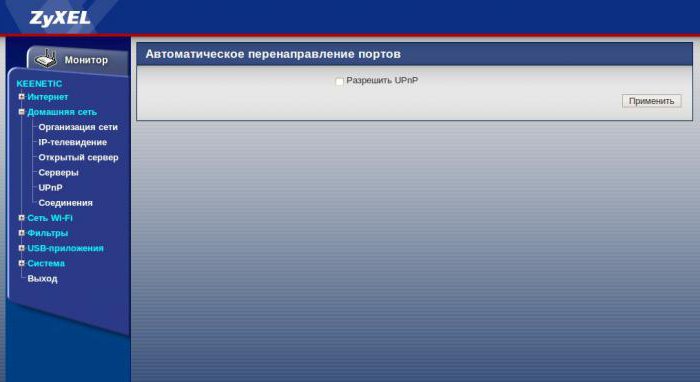
Ir a la pestaña "Home Network". En la lista desplegable, seleccione «UPnP» y obtener en la caja con sólo una garrapata. La ventana se llama así "reenvío de puertos automático." A su vez en la casilla de verificación y haga clic en "Aplicar", y entrar en el programa, por lo que nos gustaría abrir un puerto. Compruebe el programa – el puerto está abierto.
Port Forwarding en ZyXEL Keenetic (versión completa)
El autoajuste es buena, pero tarde o temprano todavía debe entender cómo hacerlo sin ella. Por lo tanto, vamos a seguir para configurar el puerto manualmente. Toma un poco más de tiempo, pero estos valores puede ser útil en el futuro.
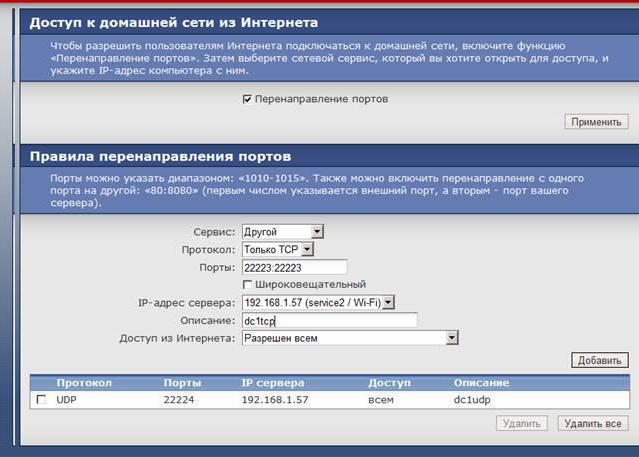
Por ejemplo, configurar un reenvío de puertos. "Servidores" En primer lugar, ir a la pestaña. En el "Servicio" campo puede seleccionar una amplia serie de variaciones, pero si nuestra contrario, seleccione "Otros". En la "dirección IP del servidor", introduzca la IP de la máquina en su red doméstica (suponiendo que la pestaña "Redes" se han fijado las direcciones de las máquinas, si no lo ha hecho -. Es el momento de hacer esto puede que tenga que reiniciar el router después de guardar la dirección.). Seleccionar un puerto, protocolo, descripción. En el campo inferior se ajusta a "permitir todo". A continuación, haga clic en "Añadir". Si has hecho todo bien, se añadirá la grabación en la parte inferior de la ventana (como se muestra arriba).
También tenga en cuenta el punto de que si el usuario de tal modificación es un disco duro externo, y sólo utiliza los torrentes, entonces no puede configurar el reenvío de puertos. ZyXEL Keenetic ha construido cliente para rastreadores, y, una vez configurado el cliente, se minimiza ninguna otra acción. El propio router descargará archivos, pero toda la información de servicio, así como los archivos descargados se almacenarán en esa unidad externa. Naturalmente, en el momento de la unidad de trabajo del cliente deben estar conectados al router. Muchos usuarios de routers casi siempre conectados a la red y el cliente está configurado correctamente, no puede hacerse cargo de la creación del programa en la máquina local.
Port Forwarding en ZyXEL Keenetic Lite
Como dicen algunos en Internet, Lite es la versión básica. Tiene una sola antena, un menor número de nidos Lan, menos coste, menos oportunidad de configurar (por ejemplo, no hay ajustes automáticos del cambio de dirección), y la diferencia más importante – que carece de un puerto USB. En consecuencia, todas las funciones relacionadas con USB, que acaban de Keenetic o Keenetic4G, están ausentes. Por lo tanto hincapié en la configuración del router hay ninguna razón en particular. Ellos no difieren de los descritos anteriormente, se ajustó a la falta de USB, y el reenvío de puertos ZyXEL Keenetic Lite no se diferencia de la anterior, excepto que los bloques, que por lo general no son necesarios para el usuario medio cambiaron su ubicación.
ZyXEL Keenetic 4G
versión 4G está diseñado para configurar y utilizar una nueva generación de módems sin ninguna reconfiguración, la red doméstica. El router tiene una sola antena, 2 tomas para la conexión de red LAN-y toma USB. Sin embargo, a diferencia de otros modelos, USB se puede utilizar aquí sólo una opción – la conexión de los módems adicionales (a pesar del hecho de que tenemos un nido Wan). interfaz basada en web también está ligeramente cortada, pero para el promedio conjunto de funciones de usuario es suficiente. Port Forwarding ZyXEL Keenetic 4g, en general, no es diferente de otros routers línea Keenetic. Como ya se ha mencionado en la versión completa, tenemos que fijar la dirección de su ordenador en la pestaña "Redes". La fijación, la sobrecarga del router y vaya a la pestaña "Servidores".
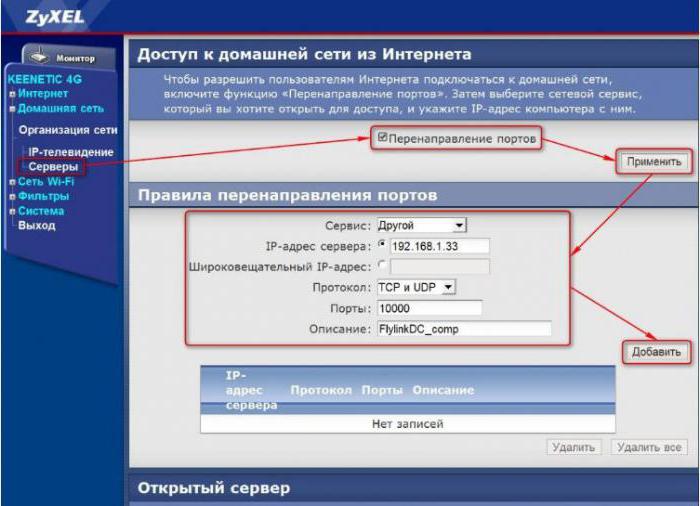
Las flechas indican la secuencia requerida. Después de pulsar el botón inferior "Añadir", nuestra configuración está terminada. Puede volver al programa de verificación de configuración en el equipo.
ZyXEL Keenetic 2: el reenvío de puertos
Queda por considerar Keenetic segunda versión, el reenvío de puertos, que es un poco diferente. Por lo tanto, la segunda versión del router ZyXEL apodado Keenetic II. el reenvío de puertos que va a tener este aspecto: igual que antes, tenemos que fijar la dirección del equipo para el que vamos a hacer el reenvío de puertos. Esto se realiza en la página que se abre pulsando el botón "Home Network" haciendo clic en la fila de la computadora deseada (aquí se supone que el equipo, que hemos creado, encendido, y el router lo ve), en la ventana que se abre, seleccione la casilla de verificación "Permanente dirección IP." Cierre la ventana y haga clic en la "seguridad".

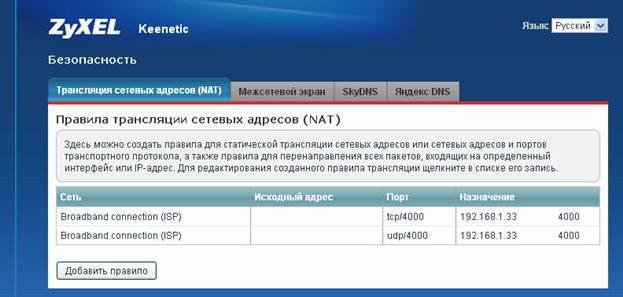
Esto establece las normas para la apertura del puerto. A diferencia de la versión VI de, como se describe anteriormente, no podemos elegir los dos protocolos a la vez. En otras palabras, si tenemos el puerto UDP, que se corresponderá con una sola regla. puerto TCP tendrá que crear una regla adicional.
Y un par de palabras sobre el pestillo de dirección
El usuario acaba de instalar este router, por lo general no se piensa en el seguro de dirección. El propio router asigna direcciones y ya puede operar a un mínimo de ajustes. Pero, aparte del caso descrito en este artículo, el uso de la fijación, puede ser llamado uno y más. Si tiene varios dispositivos en el hogar, tener acceso a Internet – un ordenador de sobremesa y un ordenador portátil, teléfono inteligente y la tableta – que aquí, también, se recomienda fijar la dirección.
En primer lugar, se ahorra tiempo mediante el uso de carpetas compartidas. En dirección fija puede incluso crear un acceso directo a la red doméstica otra máquina, y funcionará correctamente.
En segundo lugar, es cierto ahorro de tiempo durante el funcionamiento normal. Tener y conociendo la dirección fija de la red doméstica, el router no tiene que comprobar cada vez que la tabla de enrutamiento a dónde enviar la respuesta a la solicitud.
conclusión
Por lo tanto, nos fijamos en toda la gama de Keenetic famosa marca ZyXEL. A diferencia de otros fabricantes, que están dispersos en diferentes pantallas de ajustes, la formación de hielo puertos ZyXEL Keenetic configurados desde una sola ventana, está a sólo unos pocos pasos, y el tiempo mínimo requerido. Hacer frente a lo que pueda usuario de la computadora, incluso novato. En promedio, un solo reenvío de puertos no tomará más de 10 minutos.











